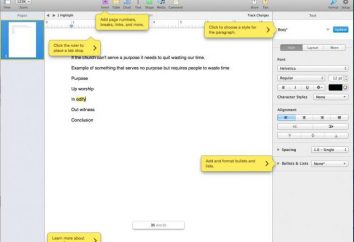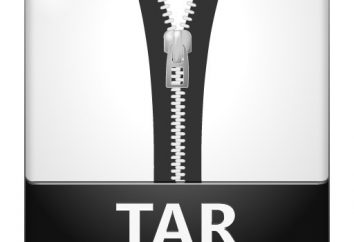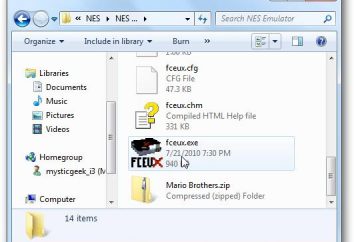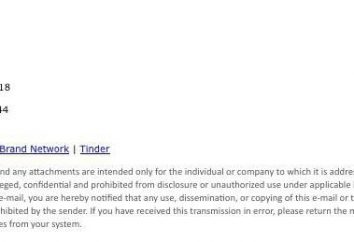Jak podzielić plik PDF na kilka części: najprostsze metody
Bardzo często ze względu na dużą ilość danych konieczne jest podzielenie pliku PDF, na przykład na kopiowanie na nośniki wymienne lub wysyłanie za pośrednictwem poczty elektronicznej. Oto kilka podstawowych metod.
Jak podzielić plik PDF: co używać?
Najpierw określmy listę możliwych narzędzi. Po prostu zwróć uwagę na to, że w dowolnym programie przeznaczonym do wyświetlania tego formatu, aby podzielić plik PDF na kilka elementów, nie będzie działać. Dlatego są nazywane widzami, aby tylko wyświetlać, nie zmieniać zawartości.
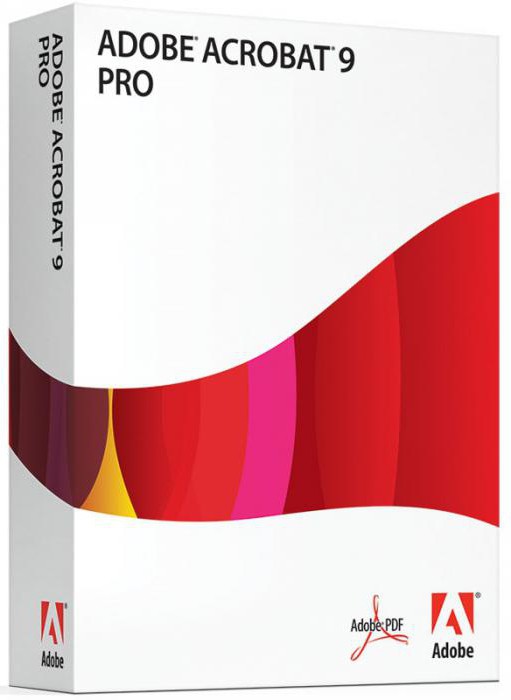
W najprostszej wersji można podzielić plik PDF przy użyciu odpowiednich edytorów. Naturalnie najlepiej używać "natywnych" aplikacji Adobe (na przykład Adobe Acrobat Pro dowolnej wersji, ale nie Acrobat Reader, ponieważ są to dwa zupełnie różne programy).
Produkty innych programistów są również świetne, choć w nich jest mniej. W skrajnym przypadku, jeśli nie chcesz sam zajmować się takimi procesami, najłatwiej zwrócić się do wyspecjalizowanych zasobów online, które umożliwiają wykonywanie takich operacji.
Sposób podziału pliku PDF z edytorami Adobe
Jako przykład rozważmy edytor Adobe Acrobat XI Pro. Aby wybrać narzędzia potrzebne do pracy z otwartym dokumentem, musisz przejść do menu przeglądania.
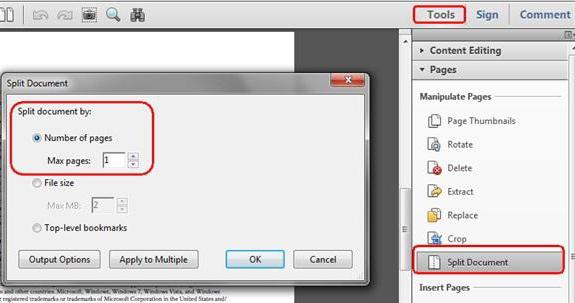
W tym miejscu najpierw wybierz sekcję narzędzi, a następnie – menu stron (dodatkowy panel pojawi się automatycznie po prawej stronie okna głównego). Następnie menu wybiera linię "Split document" i określa kryteria operacji.
Mogą to być trzy:
- Liczba stron;
- Oddzielenie od górnych kart;
- Rozmiar pliku docelowego.
Po wybraniu jednej opcji wystarczy potwierdzić separację. Ponadto przy użyciu opcji wyjściowych można określić folder, w którym będą zapisywane pliki udostępnione, a jeśli używasz polecenia split dla kilku plików, musisz dodać je do listy i potwierdzić operację.
Korzystanie z programów innych firm
Można także podzielić plik PDF przy użyciu takich aplikacji, jak PDF Splitter, Foxit PhantomPDF, PDF Split and Merge lub podobne.
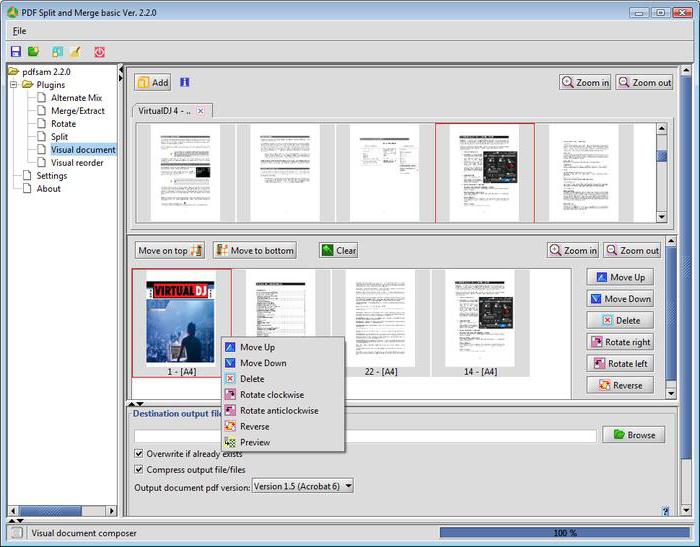
Wybierają również kryterium separacji, ale tutaj jest znacznie mniej opcji i ustawień. Możesz nawet użyć przeglądarki Chrome, która wyświetla wydruk do wydrukowania i określa żądany zakres stron, jeśli przejdziesz do parametrów lokalnych zapisów.
Zasoby online
Na koniec, jeśli nie masz odpowiedniego programu pod ręką lub po prostu nie chcesz go ręcznie, możesz przejść do dowolnej wyspecjalizowanej witryny, gdzie zostanie wyświetlony monit o dodanie pliku do listy, a następnie uruchom proces. Zaletą takich usług jest możliwość dodawania plików nawet z magazynów w chmurze, takich jak Dropbox, Google Drive, Microsoft OneDrive i wiele innych.